多くのユーザーは、長い間、ファイルの透かしを作成するためにGoogle描画に目を向ける必要がありました。 他のアプリを使用しなくても、透かしとして画像を追加できることをうれしく思います。
このプロセスは思ったより簡単で、画像の透かしを変更することもできます。 あなたはまだGoogle描画を使用することができます 透かしを作成する. それでも、Googleドキュメントがついにこの機能を追加したので、それは義務ではありません。
Googleドキュメントファイルに画像透かしを追加する方法
に 画像の透かしを追加する Googleドキュメントファイルに、適切なドキュメントが開いていることを確認してください。 それが完了したら、上部の[挿入]タブをクリックして、透かしオプションを選択します。
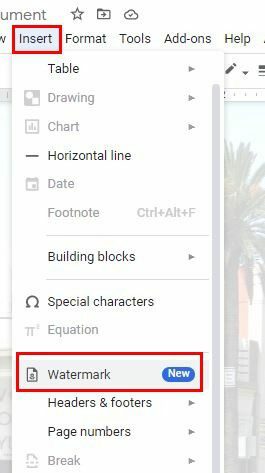
右側で、[画像の挿入]と表示されている場所をクリックします。 Googleドライブ、写真、Google画像検索、URL別、カメラなどのソースから新しい透かしの画像を挿入し、アップロードすることができます。
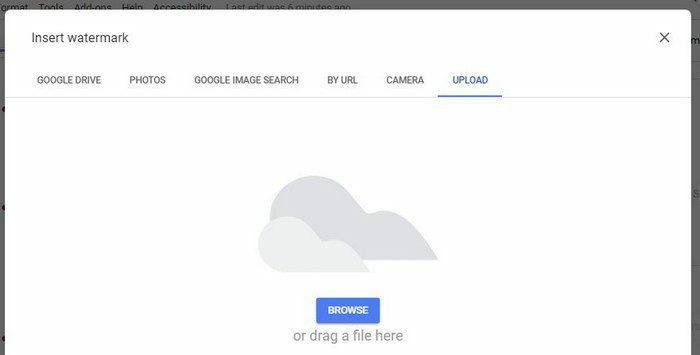
画像の透かしを既存のドキュメントまたは新しいドキュメントに追加できます。 側面には、画像の縮尺を調整したり、画像をフェードしたりするオプションもあります。 フェード効果を追加すると、ドキュメント内のテキストを簡単に確認できますが、オプションを削除すると、テキストを読みにくくなる可能性があります。

これはデスクトップバージョンでのみ実行でき、Androidアプリでは実行できないことに注意してください。 あなたが置く画像はあなたの会社のロゴまたはあなたの個人的なロゴを持つことができるので、他の人はファイルを盗む前によく考えます。
ファイルに透かしを追加する場合は、最初にテキストを追加してから、透かしを追加してください。
結論
Googleドキュメントに画像の透かしを追加するオプションが組み込まれているので、他の場所で透かしを作成するのに時間を無駄にする必要はありません。 手順は簡単に実行できるため、Googleドキュメントを初めて使用する場合でも、透かしを追加できます。 この機能を使用する頻度はどれくらいだと思いますか? 以下のコメントで知らせてください。ソーシャルメディアで他の人と記事を共有することを忘れないでください。